Siri ve HomeKit'i seçmeye karar verdiyseniz, diğer birçok sertifikalı olmayan cihazın mükemmel şekilde çalışmasını nasıl sağlayacağınızı size söyleyeceğiz. Appleses asistanı ve tüm bağlı ev teması için platformu. Ve ihtiyacın olan tek şey bir Ahududu Pi.
Siri, Alexa veya Google Assistant?
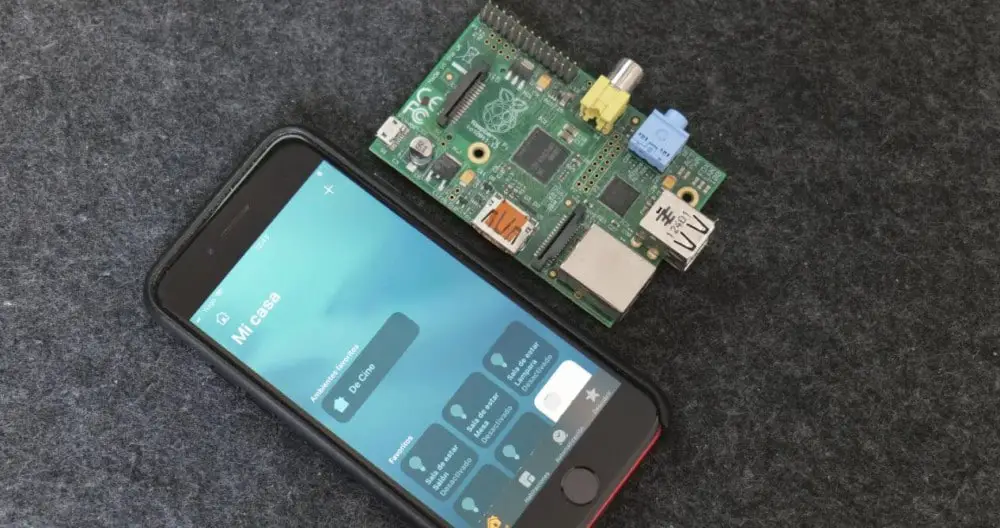
Evinizi otomatikleştirme, akıllı hale getirme fikriyle başladığınızda, düşünmeniz gereken ilk şey şudur: hangi platformu kullanacaksın . Yani, Amazon'un sunduğu çözüme, Alexa, Google ve onun ile bahse girmek istiyorsunuz. Google Yardımcısı ya da daha fazlasısın Siri ve Apple'ın HomeKit'i .
Henüz cevap vermeyin ve bunun hakkında düşünün, çünkü bugün verdiğiniz karar gelecekte kullanım deneyimini işaretleyebilir. Ve hiçbiri mükemmel olmasa da, gerçek şu ki, uyumlu olan veya olmayan belirli cihazlarla kullanım söz konusu olduğunda, bazıları sizi diğerlerinden daha fazla “yakalar”.
Evet, muhtemelen tahmin etmişsinizdir. Apple, Siri ve HomeKit ile ev otomasyon platformunu, ürünlerinin ayrıcalıklı kullanıcısı olmayanlar için avantajlardan daha fazla dezavantajla sunan şirkettir. Değilse, siz ve evde yaşayabilecek herkes şirketin ürünlerinden yararlanırsa sorun yoktur. Aksine, bu durumda HomeKit'in çok ilginç ve yatırım yapmaya değer bir dizi avantaj sağlayacağı doğrudur.
Ancak, HomeKit ve Siri'de bahis oynamayla ilgili sorun o kadar değildir ki, daha sonra bir iPhone, iPad or Machatta bir Apple TV bir aksesuar merkezi olarak kullanmak veya HomePod mini asistanın ses kontrolünden yararlanabilme. Manzana; problem şu HomeKit için sertifikalı cihazların sayısı o kadar büyük değil Alexa veya Google Assistant'ı destekleyenler gibi.
Bu neden bir problem? Eh, çünkü Alexa veya Assistant ile elde edebileceğinizin aynısını elde etmek için yatırım daha büyük olabilir ve dürüst olmak gerekirse, cihazların kalitesi açısından büyük bir fark yoktur. Bu nedenle, HomeKit sertifikasına sahip olmasanız bile evinizi neredeyse her tür akıllı cihazla otomatikleştirebilmek için bir çözüm bulmanız gerekir.
Kurtarmaya Homebridge
 Homebridge bir Açık Kaynak projesidir amacı HomeKit API'sinin öykünmesine izin vermekten başka bir şey değildir. Ne anlama geliyor? Pekala, temelde ve kısaca, pek çoğu için de çok önemli olmayan bir konuda çok teknik olmamak için, sağladığı şey, Apple tarafından platformlarıyla uyumlu olarak onaylanmamış diğer cihazları kullanabilmektir.
Homebridge bir Açık Kaynak projesidir amacı HomeKit API'sinin öykünmesine izin vermekten başka bir şey değildir. Ne anlama geliyor? Pekala, temelde ve kısaca, pek çoğu için de çok önemli olmayan bir konuda çok teknik olmamak için, sağladığı şey, Apple tarafından platformlarıyla uyumlu olarak onaylanmamış diğer cihazları kullanabilmektir.
Yani, HomeBridge sayesinde yapabileceksiniz Apple'ın ev otomasyon çözümünü desteklemeyen üreticilerin aksesuarlarını ekleyin . Ve bu ilginç çünkü evinizin otomasyonunu iyileştirmek için kullanabileceğiniz ürünlerin sayısını her türlü sensör, aydınlatma sistemi vb. İle genişletiyor.
Homebridge hakkında iyi olan ne, çünkü onu bir Windows bilgisayar, Mac ve hatta diğer cihazlar arasında bir Raspberry Pi. Böylece bunlar, Siri veya Apple cihazlarınızın Home uygulaması aracılığıyla kontrol edebileceğiniz diğer cihazlar için bir köprü görevi görmekten sorumlu olacak.
İlginç? Bize öyle geliyor ki, çünkü bağlı cihazlardan oluşan ekosisteminizi istediğiniz kadar genişletebileceksiniz ve yalnızca sertifikalı olanları satın almaktan daha düşük bir maliyetle. Ve dikkat edin, bu sistemin kurulumu ve kullanımı hiç de karmaşık değildir. Yine de önceki bazı yönleri hesaba katmanız gerekiyor.
Homebridge'i kullanmak için minimum gereksinimler
Homebridge'i kullanmak, tüm bu ev otomasyonu konuları hakkında fazla bir fikriniz olmasa bile oldukça basittir, ancak devam etmeden önce onu kullanabilmek için neye ihtiyacınız olduğu konusunda net olmalısınız. İşte burada karşılamanız gereken minimum gereksinimler :
- Sistemin minimum sürümü olarak iOS 12'ye sahip bir Apple cihazı, ancak Mac'inizdeki aksesuarları da dahil olan Ev uygulamasıyla kontrol edebilirsiniz.
- Evde değilken internet bağlantısı üzerinden uzaktan kullanmak için bir Apple TV, iPad veya HomePod. Bu cihazlar, özellikle iPad, siz uzaktayken cihazları kontrol etmek için evde olmalıdır.
- Homebridge'i kuracak bir ekip. Bunu bir PC, Mac, Raspberry Pi ve hatta Synology'ninki gibi bazı NAS'ta yapabilirsiniz.
Ahududu Pi'de Neden Homebridge
Tek istediğiniz Homebridge'in nasıl çalıştığını ve olanaklarını test etmekse, onu bir PC veya Mac'e yükleyebilirsiniz. Normalde eşyalarınız için evde kullandığınız bilgisayarlarda olabilir. Sizi ikna ederse tavsiyemiz bu çözümü farklı bir cihaza kurmanız ve en uygunlarından biri Raspberry Pi'dir.
Birincisi, yoksa çok ucuz bir ürün olduğu için. Ve çok az tüketeceği için ideal çünkü onu günde 24 saat bağlayacaksınız. Öyleyse bunlar kurulumun nedenleridir Ahududu Pi üzerinde Homebridge en iyi çözümlerden biridir. Diğeri bir Synology NAS üzerinde olabilir, ancak yine de bir tane yok ve sadece bunun için bir tane satın almak (daha fazla seçenek sunmalarına rağmen) ekonominiz için her zaman en ilginç olanı değildir.
Ahududu Pi'ye Homebridge nasıl kurulur

Hadi, Homebridge'i bir Raspberry Pi'ye kuracağımızdan emin olduk. Şimdi soru şu, bunu nasıl yapacağız? Pekala, size sürecin hayal edebileceğiniz kadar karmaşık olmadığını söylemiştik, sadece birkaç basit adımı izlemelisiniz. Bunlardan ilki, Homebridge görüntüsünü bir SD karta yüklemek ve ardından Raspberry Pi'ye takmaktır.
Öyle düşünüyorsanız, adım adım ilerleyeceğiz ve size bazı ekstra talimatlar vereceğiz. Olmasına rağmen Homebridge GitHub web sitesi ayrıntılı olarak her şeye sahip olacaksınız.
- İndir Raspberry Pi için Homebridge
- Sabit sürücünüze girdikten sonra, aşağıdaki gibi bir uygulama kullanın hakkak veya görüntüyü Raspberry Pi'nizin kullandığına bağlı olarak bir SD veya mikro SD karta yüklemek için benzer. İdeal olarak bir Raspberry Pi 3 veya üstü önerilir
- SD kartı Raspberry Pi'ye takın ve açın
- Raspberry Pi'nin WiFi bağlantısını kullanabilmenize rağmen, ideal olanı ethernet kablosuyla yönlendiriciye bağlayabilmenizdir. Karta genellikle sahip oldukları USB çıkışlarından biriyle güç sağlamak için de kullanabileceğiniz zaman
- Sistem başladıktan sonra, ethernet bağlantısını kullandıysanız, başka bir şey yapmanız gerekmeyecektir. WiFi'yi seçtiyseniz, birkaç dakika bekleyin ve ardından yapılandırma için kullanacağınız cihazdan, adı verilen bir kablosuz ağları arayın. Homebridge WiFi Kurulumu
- Homebridge web arayüzüne bağlanabildiğinizde, kurulum süreci başlar. Tabii ki erişim verileri admin / admin kullanıcı adı ve şifre için. Dönüm noktası: //homebridge.local yazın ve erişeceksiniz
- Bir iOS veya Android cihazdan bağlanmak istiyorsanız, Fing uygulamasını indirin
- İçeri girdiğinizde göreceksiniz ki QR kodu ekranda şu şekilde görünür: altta bir numaralandırma gibi. Bunlar, Raspberry Pi'yi HomeKit'e bağlı diğer cihazlar için bir kontrol aksesuarı olarak eklemenizi sağlayacak veriler olacaktır.
- İOS veya macOS aygıtınızın Ev uygulamasını açın ve yeni bir aksesuar eklemek için + simgesine dokunun.
- Eklemek için kodu girin veya tarayın
- Hazır, HomeKit ve Home uygulamasına bağlı Homebridge ile Raspberry Pi'niz zaten var
Gördüğünüz gibi süreç hiç de karmaşık değil. Homebridge görüntüsünü bir Raspberry Pi'ye yüklemenin ötesinde, bunların tümü herkesin atabileceği bir dizi adımdır.
Homebridge eklentilerini kurma ve yapılandırma
Homebridge, Raspberry Pi üzerinde zaten çalışıyor ve HomeKit ile ilişkilendirildiğinde, bir sonraki adım başlamaktır sistemle uyumlu tüm aksesuarları eklemek ve Apple'ın ev otomasyon çözümüyle değil. Bunu yapmak için yapmanız gereken şey uygun eklentiyi kurun sanki bir Alexa'ymış gibi beceri.
Biraz daha karmaşık olabileceği yer burasıdır, ancak temelde çok aşırı şeyler yapmak isteyenler veya çok popüler olmayan cihazlarla. Açık kaynaklı bir proje olduğu için, en çok ilgi çeken ürünlerin çoğu, herhangi bir komplikasyon içermeyen oldukça görsel bir arayüz aracılığıyla konfigürasyona izin verir.
Artık biliyorsunuz, HomeKit ile resmi olarak uyumlu olmasa bile Home Uygulaması ve Siri aracılığıyla kontrol edilebilen herhangi bir cihazı kullanmaya nasıl başlayabileceğinizi biliyorsunuz.
